Numerację przypadków obciążeń, które zostały już zdefiniowane, można łatwo dostosować. Można to zrobić na kilka sposobów:
Ręczna (bezpłatna) edycja w oknie dialogowym programu
- Otworzyć okno dialogowe Przypadki obciążeń i kombinacje.
- W zakładce Przypadki obciążeń należy wybrać odpowiedni przypadek obciążenia z listy (1), wprowadzić żądany numer (2) i potwierdzić przyciskiem OK (3).
Automatyczna numeracja przy użyciu tabeli
Procedura ta jest szczególnie przydatna w przypadku ciągłej numeracji przypadków obciążeń wraz z grupowaniem.
- W tabeli należy wybrać kategorię Przypadki obciążeń i kombinacje.
- W zakładce Przypadki obciążeń należy zaznaczyć a) puste wiersze i usunąć je za pomocą menu kontekstowego lub b) wstawić nowe wiersze.
Szybkie numerowanie przy użyciu okna dialogowego programu
Bardzo prosta i szybka droga do automatycznej, kolejnej numeracji przypadków obciążeń:
- Otworzyć okno dialogowe Przypadki obciążeń i kombinacje.
- W zakładce Przypadki obciążeń należy kliknąć przycisk u dołu listy (a) numeracja wszystkich istniejących przypadków obciążeń lub (b) numeracja zaznaczonych przypadków obciążeń z wybieralnym indeksem początkowym.
- Kliknij OK, aby potwierdzić.
#banner@tip#FW celu szczegółowej numeracji obiektów przy użyciu indeksu początkowego/końcowego i przyrostu można alternatywnie użyć funkcji Przenumeruj obiekty | Przesunąć poprzez Menu główne → Narzędzia → Przenumerować → Przesunąć.#/baner#















..png?mw=320&hash=bd2e7071b02d74aef6228d22c4b83867d2d7e1a5)





















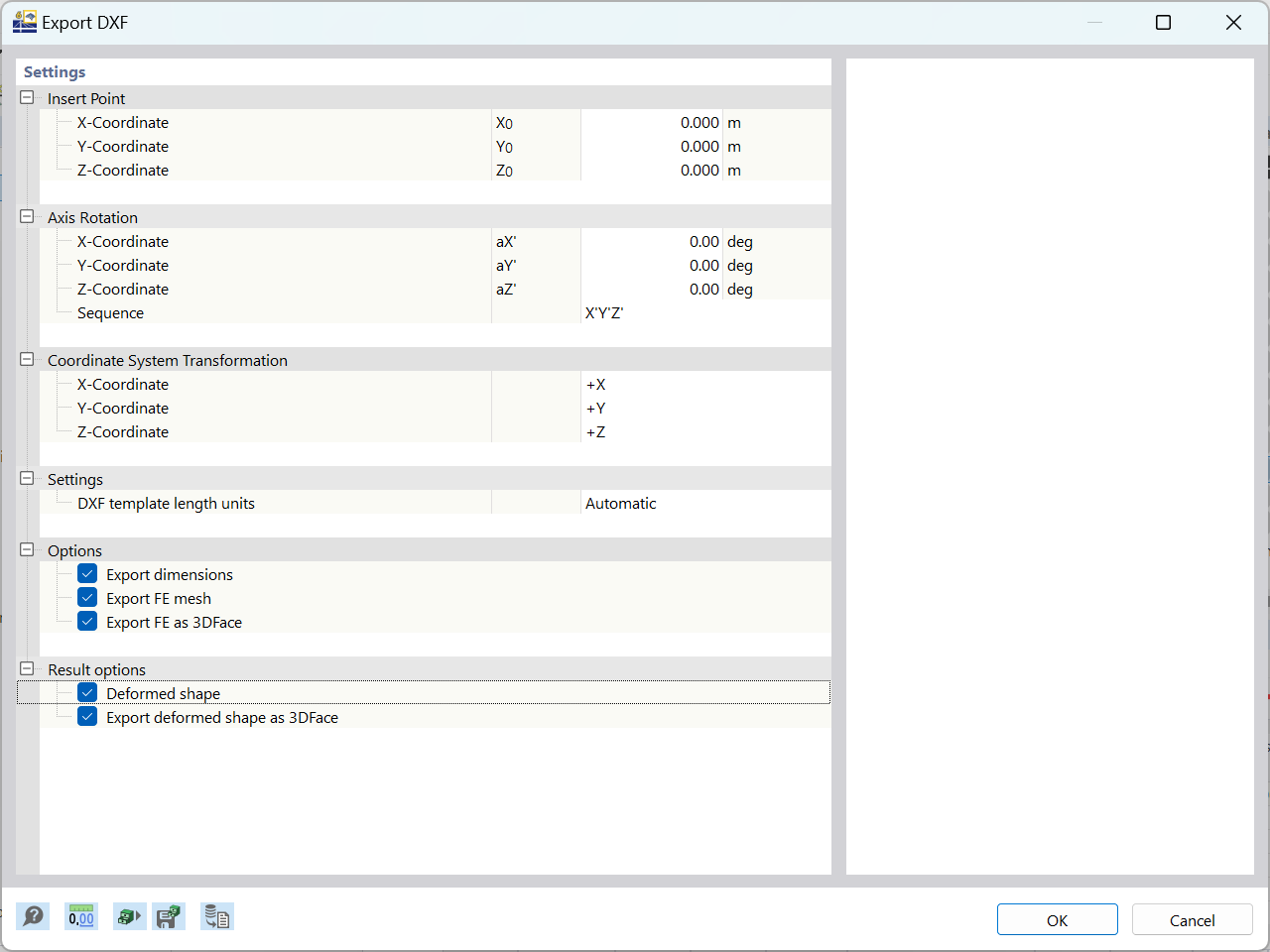
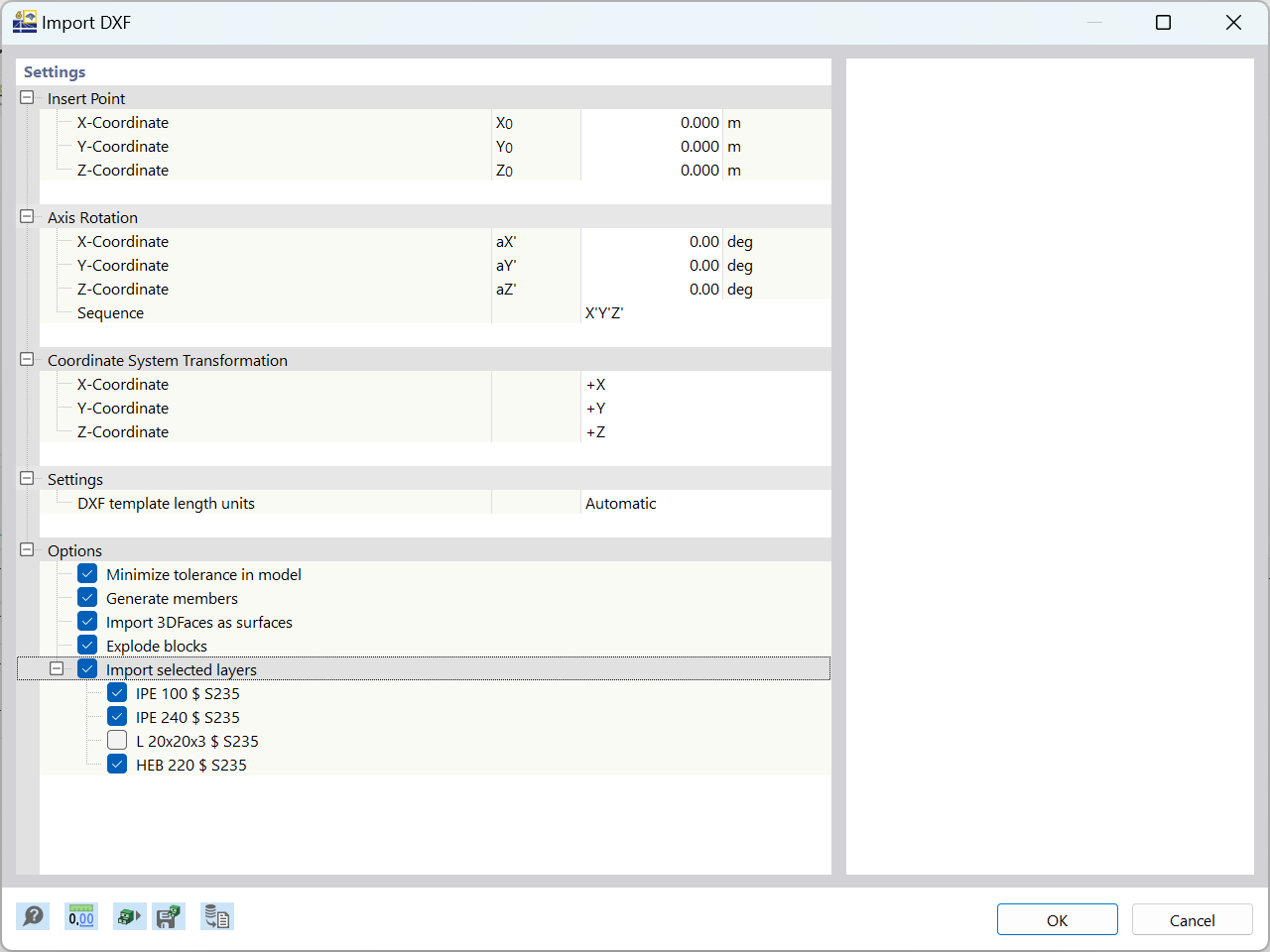
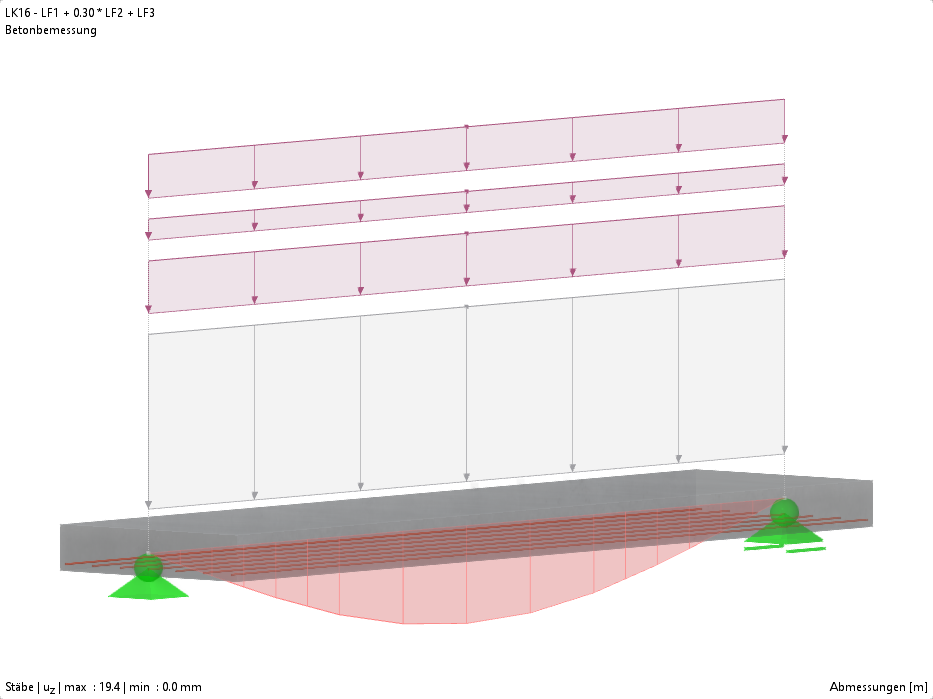
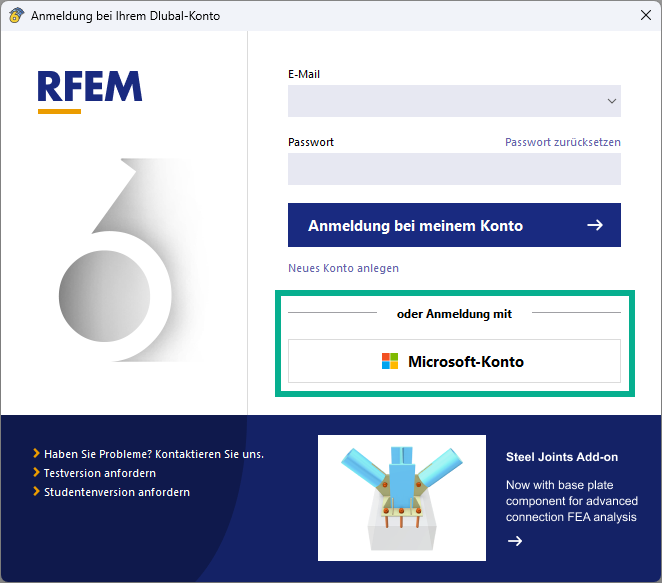
















-querkraft-hertha-hurnaus.jpg?mw=350&hash=3306957537863c7a7dc17160e2ced5806b35a7fb)




